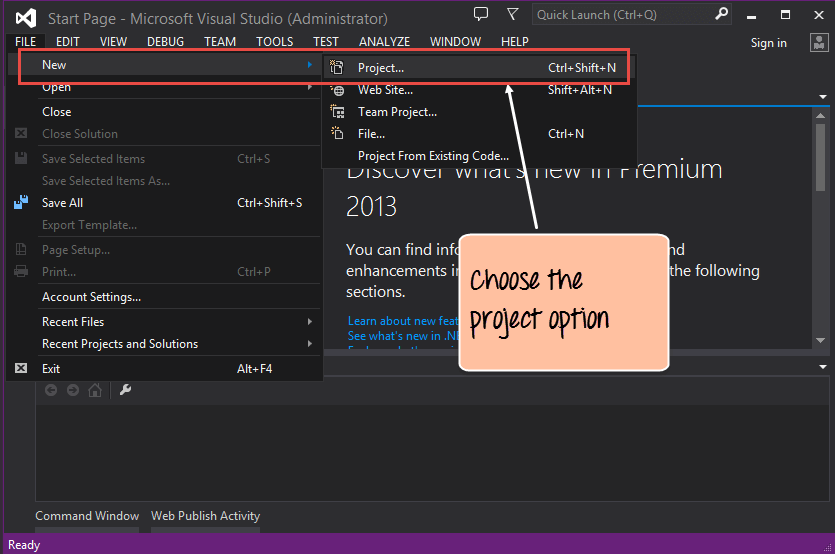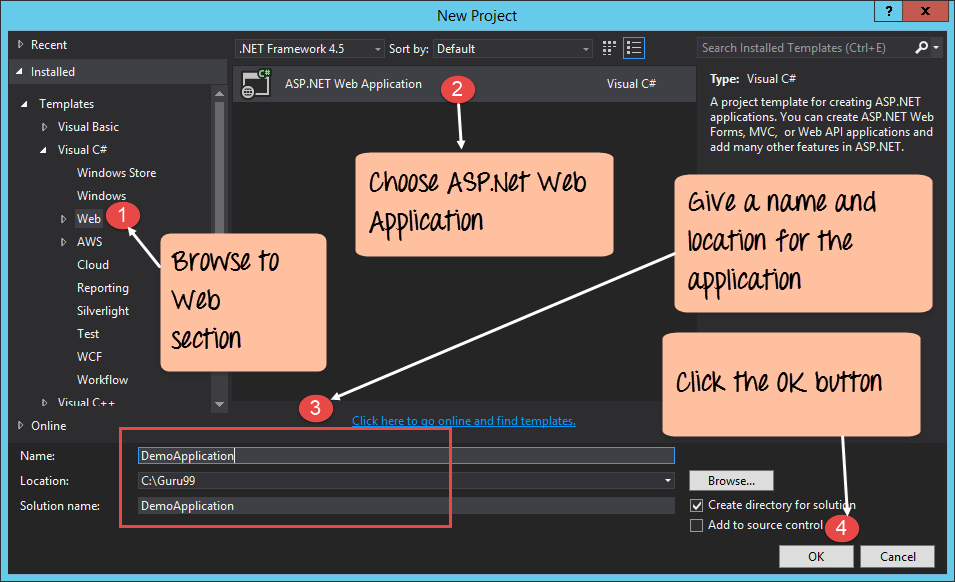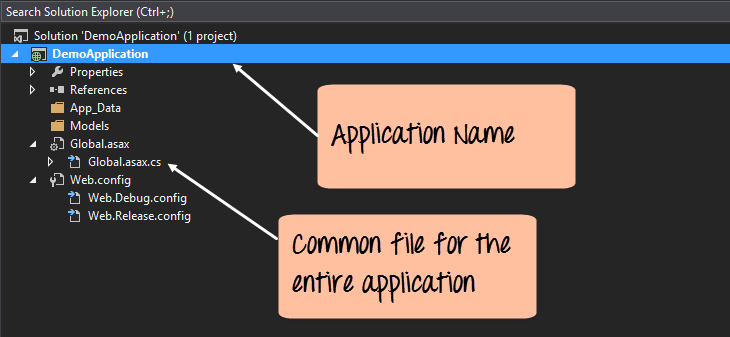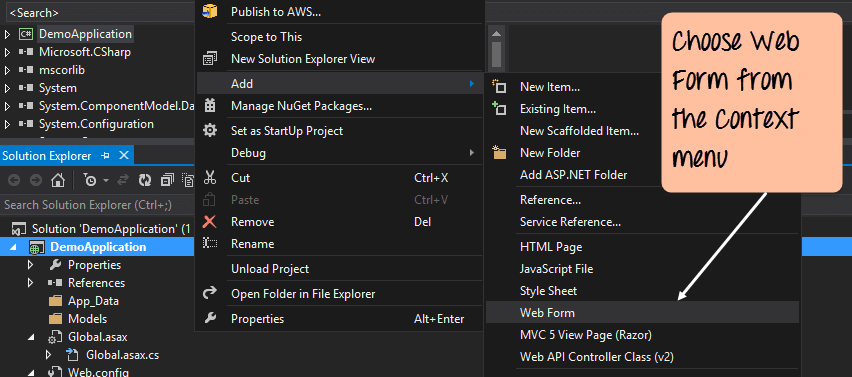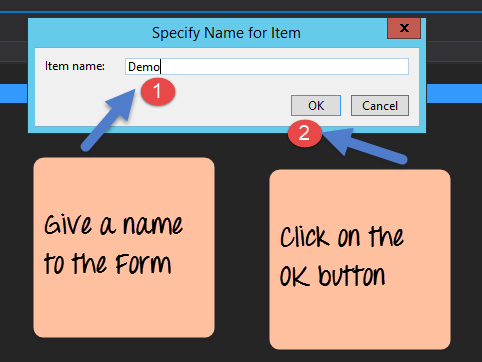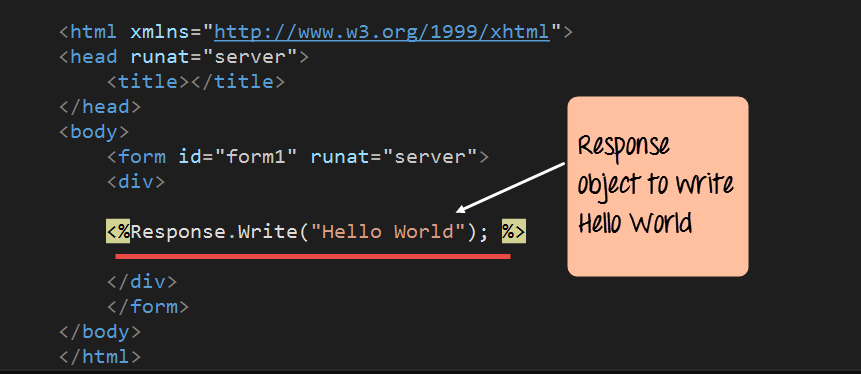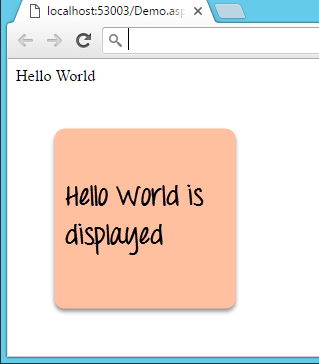ASP.NET प्रथम प्रोग्राम उदाहरण: हैलो वर्ल्ड
ASP.NET हैलो वर्ल्ड प्रोग्राम उदाहरण सहित
आइए एक उदाहरण देखें कि हम एक सरल “हेलो वर्ल्ड” एप्लिकेशन को कैसे लागू कर सकते हैं। इसके लिए, हमें नीचे बताए गए चरणों को लागू करना होगा।
चरण 1) पहले चरण में Visual Studio में एक नया प्रोजेक्ट बनाना शामिल है। Visual Studio लॉन्च करने के बाद, आपको मेनू विकल्प New->Project चुनना होगा।
चरण 2) अगला चरण ASP.Net वेब एप्लिकेशन के रूप में प्रोजेक्ट प्रकार चुनना है। यहाँ हमें अपने प्रोजेक्ट का नाम और स्थान भी बताना होगा।
- प्रोजेक्ट डायलॉग बॉक्स में, आप विभिन्न प्रकार के प्रोजेक्ट बनाने के लिए विभिन्न विकल्प देख सकते हैं। बाईं ओर वेब विकल्प पर क्लिक करें।
- जब हम पिछले चरण में वेब विकल्प पर क्लिक करेंगे, तो हमें ASP.Net वेब एप्लीकेशन के लिए एक विकल्प दिखाई देगा। इस विकल्प पर क्लिक करें।
- फिर हम एप्लीकेशन के लिए एक नाम देते हैं, जो हमारे मामले में DemoApplication है। हमें अपने एप्लीकेशन को स्टोर करने के लिए एक स्थान भी प्रदान करना होगा।
- अंत में, हम विजुअल स्टूडियो को अपना प्रोजेक्ट बनाने की अनुमति देने के लिए 'ओके' बटन पर क्लिक करते हैं।
चरण 3) अगली स्क्रीन में, आपको ASP.net वेब एप्लीकेशन का प्रकार चुनना होगा जिसे बनाना है। हमारे मामले में, हम एक सरल वेब फ़ॉर्म एप्लीकेशन बनाने जा रहे हैं।
- सबसे पहले, प्रोजेक्ट प्रकार को 'खाली' के रूप में चुनें। इससे यह सुनिश्चित होगा कि हम एक बुनियादी एप्लिकेशन से शुरुआत करें जिसे समझना आसान है।
- हम “वेब फॉर्म” विकल्प चुनते हैं। इससे बेसिक फ़ोल्डर जुड़ जाते हैं। ये बेसिक वेब फॉर्म एप्लीकेशन के लिए ज़रूरी होते हैं।
- अंत में, हम विजुअल स्टूडियो को हमारा एप्लिकेशन बनाने की अनुमति देने के लिए 'ओके' बटन पर क्लिक करते हैं।
यदि उपरोक्त चरणों का पालन किया जाए तो आपको विजुअल स्टूडियो में नीचे दिया गया आउटपुट मिलेगा।
आउटपुट: -
सॉल्यूशन एक्सप्लोरर में, आप डेमोएप्लिकेशन सॉल्यूशन देख पाएंगे। इस सॉल्यूशन में ऊपर दिखाए गए अनुसार 2 प्रोजेक्ट फ़ाइलें होंगी। फिलहाल, प्रोजेक्ट में एक मुख्य फ़ाइल 'ग्लोबल.asax.cs'इस फ़ाइल में एप्लिकेशन विशिष्ट जानकारी है। इस फ़ाइल में, आप सभी एप्लिकेशन विशिष्ट चर को उनके डिफ़ॉल्ट मानों पर आरंभ करेंगे।
चरण 4) अब, प्रोजेक्ट में वेब फ़ॉर्म फ़ाइल जोड़ने का समय आ गया है। यह वह फ़ाइल है जिसमें हमारे प्रोजेक्ट के लिए सभी वेब-विशिष्ट कोड होंगे।
- DemoApplication प्रोजेक्ट पर राइट-क्लिक करें और
- संदर्भ मेनू से जोड़ें->वेब फ़ॉर्म चुनें.
चरण 5) अगली स्क्रीन में हमें वेब फॉर्म के लिए नाम प्रदान करने के लिए कहा जाएगा।
- वेब फॉर्म के लिए एक नाम दें। हमारे मामले में, हम इसे डेमो नाम दे रहे हैं।
- ओके बटन पर क्लिक करें.
विज़ुअल स्टूडियो स्वचालित रूप से डेमो वेब फ़ॉर्म बनाएगा और उसे विज़ुअल स्टूडियो में खोलेगा।
चरण 6) अगला चरण कोड जोड़ना है, जो “हैलो वर्ल्ड” प्रदर्शित करने का काम करेगा। यह Demo.aspx फ़ाइल में कोड की सिर्फ़ एक लाइन जोड़कर किया जा सकता है।
<html xmlns="www.w3.org/1999/xhtml"> <head runat="server"> <title></title> </head> <body> <form id="form1" runat="server"> <div> <%Response. Write( "HeIIo World"); %> </div> </form> </body> </html>
कोड स्पष्टीकरण:-
- प्रतिक्रिया ऑब्जेक्ट ASP.Net उपयोगकर्ता को सूचना वापस भेजने के लिए उपयोग किया जाता है। इसलिए हमारे मामले में, हम "हैलो वर्ल्ड" टेक्स्ट लिखने के लिए रिस्पॉन्स ऑब्जेक्ट की विधि "राइट" का उपयोग कर रहे हैं। <% और %> मार्कर का उपयोग ASP.net विशिष्ट कोड जोड़ने के लिए किया जाता है।
यदि आप उपरोक्त सभी चरणों का पालन करते हैं और अपना प्रोग्राम चलाते हैं विजुअल स्टूडियो, आपको निम्नलिखित आउटपुट मिलेगा।
आउटपुट: -
आउटपुट से आप स्पष्ट रूप से देख सकते हैं कि ब्राउज़र में 'हैलो वर्ल्ड' प्रदर्शित हुआ।